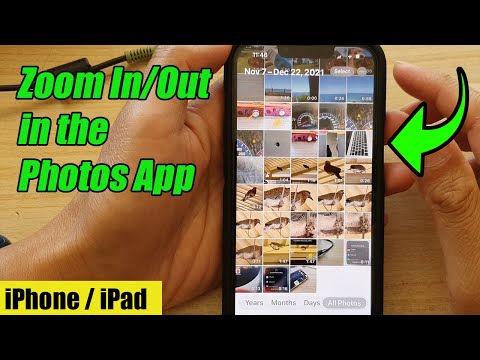Tento wikiHow vás naučí, jak přidat kontaktní tlačítka „Volat“a „E -mail“na váš Instagram, když používáte iPhone nebo iPad. Chcete -li to provést, musíte svůj profil Instagram převést na firemní profil a poté jej připojit ke své stránce na Facebooku.
Kroky

Krok 1. Otevřete Instagram
Je to fialová a oranžová ikona fotoaparátu, kterou obvykle najdete na domovské obrazovce. Pokud se zobrazí výzva, zadejte informace o svém účtu a přihlaste se.
- Chcete -li vytvořit tlačítko pro kontakt na Instagramu, musíte již mít Facebookovou stránku pro svou firmu, produkt nebo identitu.
- Budete také muset mít nainstalovanou aplikaci Facebook a přihlášenou k účtu, který spravuje vaši firemní stránku.

Krok 2. Klepněte na ikonu profilu
Je v pravém dolním rohu obrazovky. Tím se otevře váš profil na Instagramu.

Krok 3. Klepněte na Upravit profil
Nachází se v horní části obrazovky.

Krok 4. Přejděte dolů a klepněte na Přepnout na obchodní profil
Je blízko spodní části seznamu. Tato akce převede váš osobní profil na Instagram na firemní profil. Změna bude pro vaše sledující bezproblémová, ale nyní vám bude umožněno vytvořit tlačítko kontaktu.

Krok 5. Klepněte na Hotovo
Je v pravém horním rohu obrazovky.

Krok 6. Kurz dokončíte čtyřikrát klepnutím na Pokračovat
Toto je jen stručný úvod k různým nástrojům, které můžete použít jako instagramový obchodní účet.

Krok 7. Klepněte na Přihlásit se pomocí Facebooku
Instagram nyní požádá o povolení ke správě vašich stránek.

Krok 8. Klepněte na OK
To je nutné pro kontaktní tlačítko. Zobrazí se seznam stránek, které spravujete.

Krok 9. Klepněte na stránku, kterou chcete použít
To by měla být stránka, která obsahuje správné kontaktní informace (e -mail a telefonní číslo) pro vaši firmu.
Vaše kontaktní tlačítka Instagramu použijí k sestavení vašich kontaktních tlačítek kontaktní informace z vaší firemní stránky

Krok 10. Klepněte na Další
Je v pravém horním rohu obrazovky. Zobrazí se uvítací obrazovka.

Krok 11. Klepněte na Pokračovat
Nyní, když jste propojili svou stránku na Facebooku, uvidí vaši sledující ve vašem profilu tlačítka kontaktů.